Google浏览器默认设置导致下载失败的处理方案
时间:2025-05-22
来源:谷歌浏览器官网
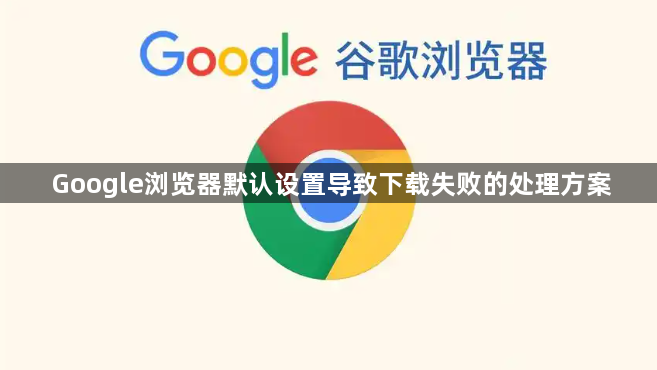
一、检查安全设置
1. 调整隐私与安全设置:点击浏览器右上角的三个点按钮,选择“设置”。在“隐私与安全”部分中,查看相关设置。确保“安全”选项中的“安全浏览”功能未处于过于严格的状态。如果该功能阻止了某些下载,可以尝试暂时关闭它,然后重新进行下载。但要注意,关闭此功能可能会降低浏览器的安全性,下载完成后可根据实际情况再将其开启。
2. 检查站点设置:在“设置”页面的“隐私与安全”部分中,点击“站点设置”。在这里,可以查看对特定网站的权限设置。如果之前不小心将下载相关的网站设置为不允许下载或限制了某些下载操作,需要在这里进行调整。例如,对于经常下载文件的网站,将其设置为允许下载,并确保相关的权限(如弹出窗口、下载等)已开启。
二、更改下载位置设置
1. 选择合适的下载路径:在“设置”页面的“高级”选项中,找到“下载内容”部分。点击“更改”按钮,选择一个合适且有足够存储空间的文件夹作为下载路径。避免将下载位置设置为系统盘的根目录或空间已满的磁盘分区,以免因磁盘空间不足导致下载失败。同时,确保所选文件夹的权限设置正确,浏览器有权限在该位置进行文件写入操作。
2. 检查磁盘空间:不仅要关注下载文件夹所在磁盘的空间,还要检查整个系统的磁盘空间情况。如果系统磁盘空间过低,即使下载文件夹所在磁盘有空间,也可能导致下载失败。可以通过删除不必要的文件或程序来释放磁盘空间,确保系统有足够的空间来完成下载任务。
三、处理扩展程序问题
1. 禁用可疑扩展程序:点击浏览器右上角的三个点按钮,选择“更多工具”,然后点击“扩展程序”。在扩展程序页面中,逐个禁用已安装的扩展程序,然后重新尝试下载。如果禁用某个扩展程序后下载成功,那么可能是该扩展程序与下载功能发生冲突。可以逐个重新启用扩展程序,以确定具体是哪个扩展程序导致的问题,然后根据需要选择保留或卸载该扩展程序。
2. 更新扩展程序:有些扩展程序可能由于版本过低而与浏览器的下载功能不兼容。在扩展程序页面中,检查是否有可更新的扩展程序,如有,点击“更新”按钮进行更新。更新后,重新启动浏览器并再次尝试下载,看问题是否解决。
四、检查网络设置
1. 确认网络连接稳定:确保电脑已正常连接到网络,并且网络信号强度良好。可以尝试打开其他网页或进行网络速度测试,以检查网络连接是否正常。如果网络不稳定或速度过慢,可能会导致下载中断或失败。如果使用的是无线网络,可以尝试靠近路由器或更换网络环境,以获得更稳定的网络连接。
2. 检查代理服务器设置:在“设置”页面的“高级”选项中,找到“系统”部分。点击“打开计算机的代理设置”,检查代理服务器的设置是否正确。如果不需要使用代理服务器,可以将其关闭。如果需要使用代理服务器,确保代理服务器的地址和端口号设置正确,并且代理服务器能够正常工作。错误的代理服务器设置可能会导致网络连接问题,从而影响下载。
猜你喜欢
Google Chrome浏览器怎么下载适配64位系统的版本
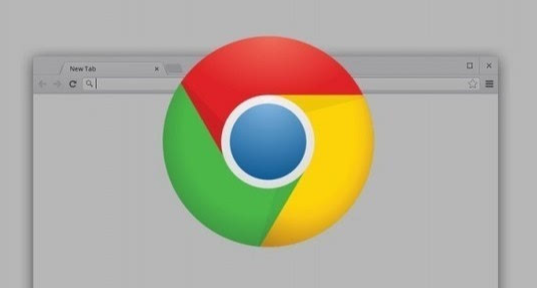 google浏览器开发者社区新插件推荐
google浏览器开发者社区新插件推荐
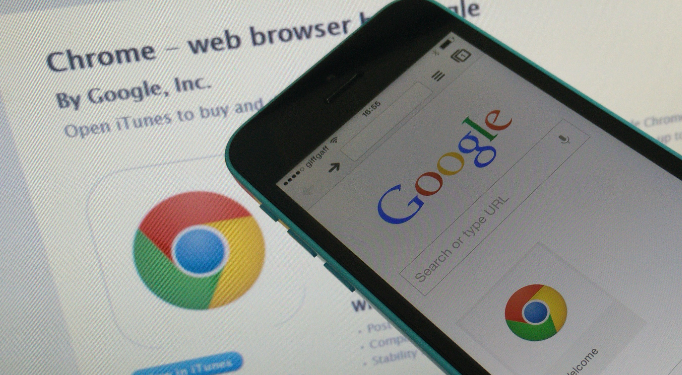 Google Chrome浏览器插件管理新趋势
Google Chrome浏览器插件管理新趋势
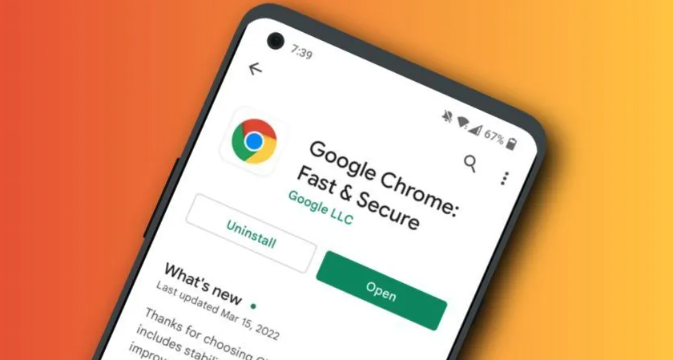 如何设置Google Chrome启动时清除所有缓存
如何设置Google Chrome启动时清除所有缓存
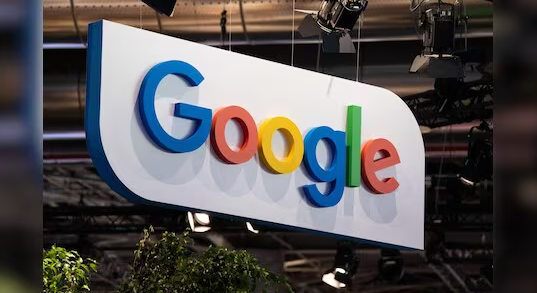
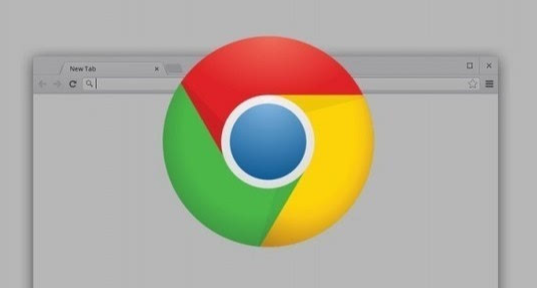
说明如何下载适配64位系统的Google Chrome浏览器版本,确保兼容性和性能。
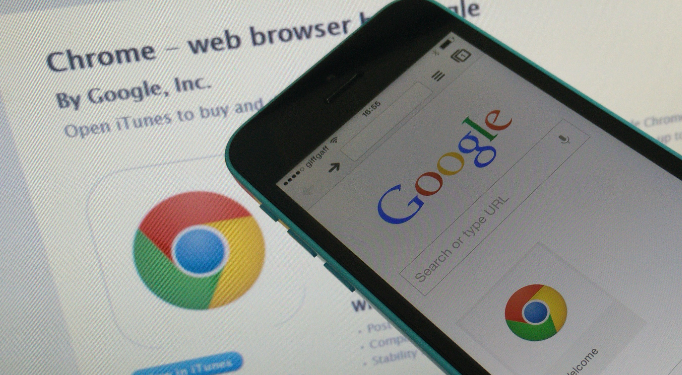
汇总google浏览器开发者社区近期发布的实用新插件,涵盖开发辅助、调试优化和效率提升,助力开发者紧跟技术前沿,提升项目开发效率。
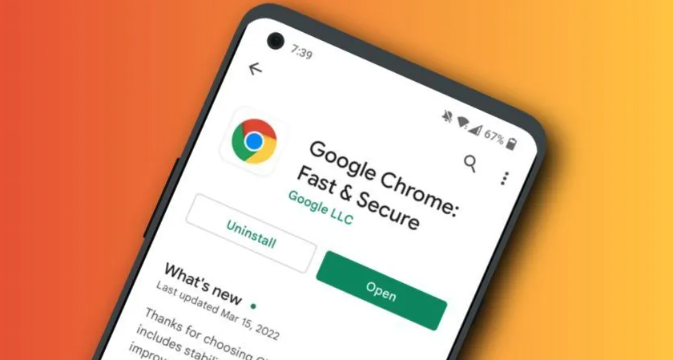
关注Google Chrome浏览器插件管理最新趋势,探讨高效安全的插件使用和管理策略,保障用户体验与系统稳定。
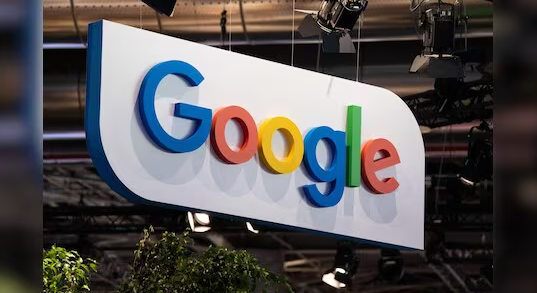
指导用户如何设置Google Chrome启动时自动清除缓存,有效保护隐私并释放存储空间,保持浏览器运行流畅。

